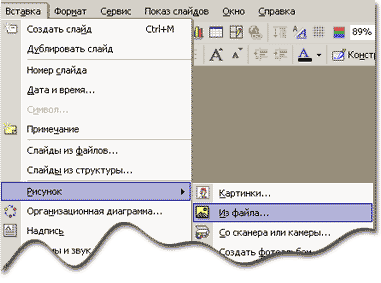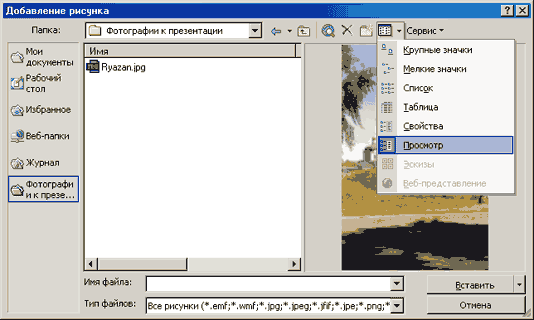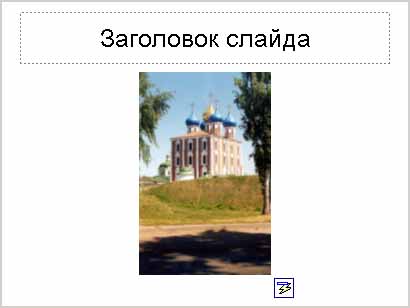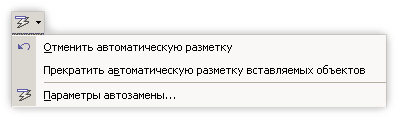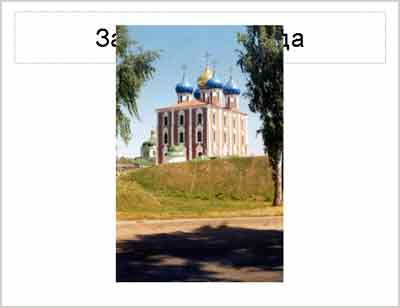Добавление изображения с помощью меню ВставкаДаже при самом тщательном планировании презентации могут возникать ситуации, когда вам приходится изменить макет, запланированный ранее, или даже вовсе отказаться от него. Кроме того, возможно, вам понадобится такая композиция слайда, которой нет в коллекции макетов. Или даже просто вы захотите, чтобы на одном и том же слайде фотографии путем анимации (об этом - потом!) заменяли одна другую. Таким образом, вам нужен способ вставки изображения без использования макета слайда.
Для добавления на слайд изображения, сохраненного на жестком диске, щелкнем меню Вставка, наведем курсор на команду Рисунок и щелкнем команду Из файла...
В результате выполнения команды на экране появится окно Добавление рисунка, в котором можно просмотреть содержимое папок компьютера и найти необходимый файл.
После того, как вы найдете нужное изображение, проверьте, что оно выделено цветом. Щелкните кнопку Вставить. Изображение будет добавлено на слайд. И вот здесь вас может ожидать сюрприз, рассмотренный в следующем пункте.
|